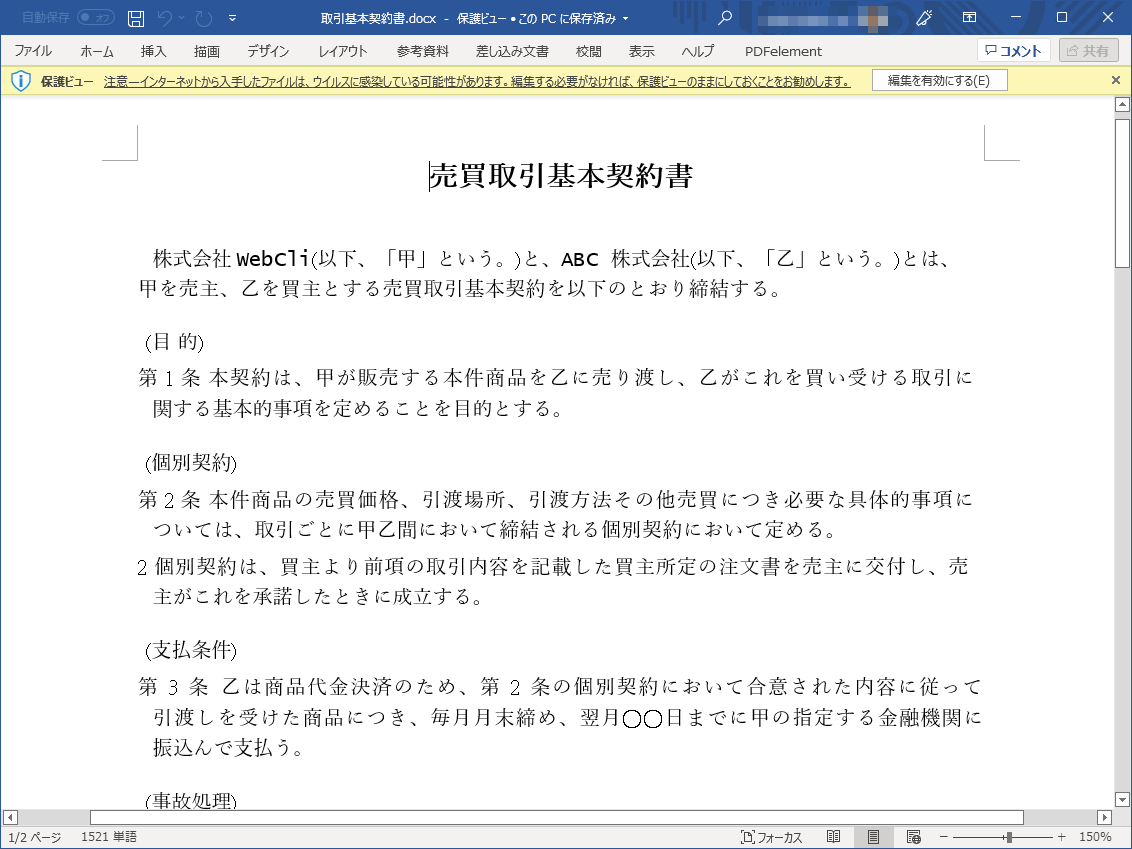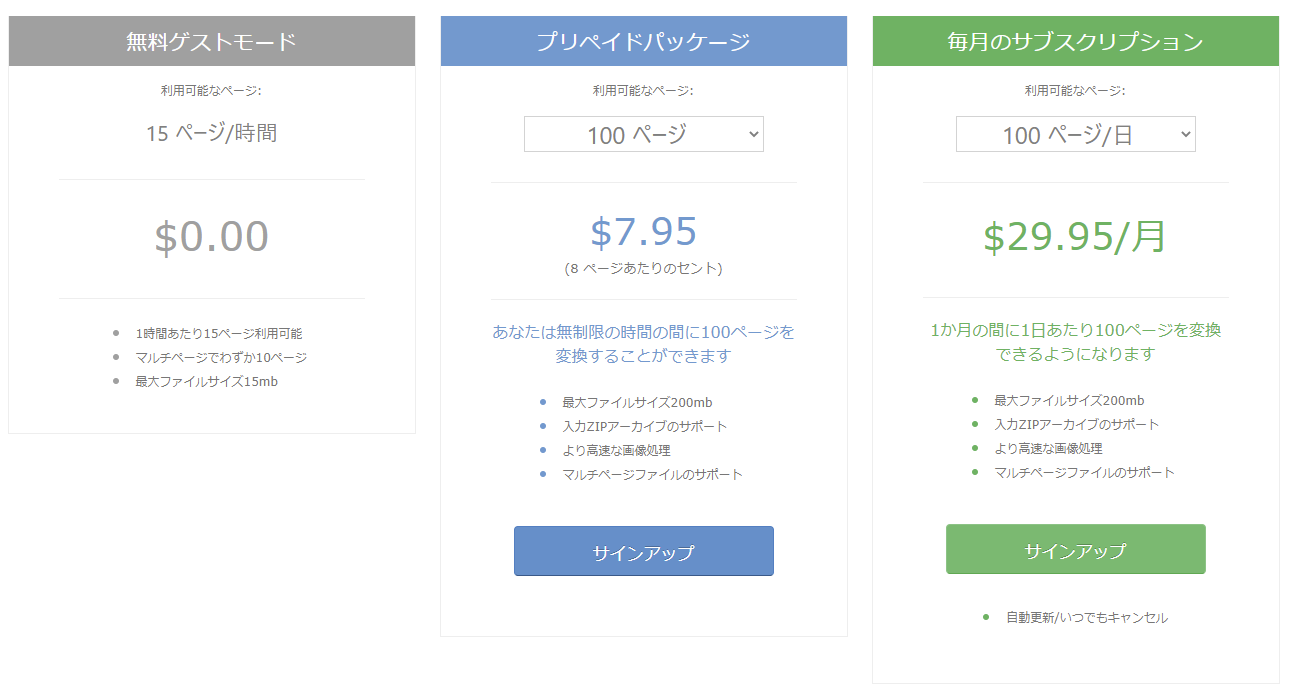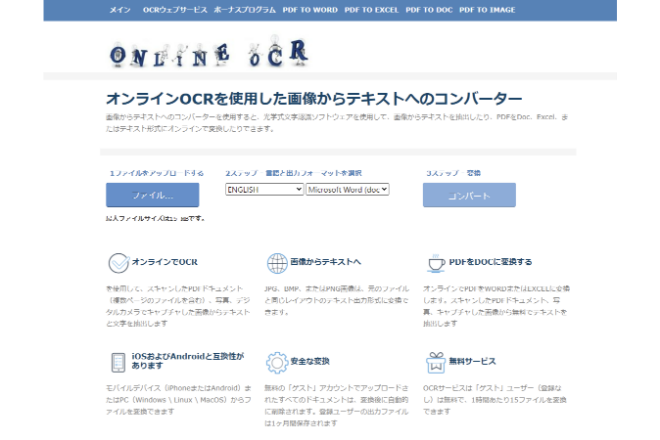
Free Online OCRの使い方
PDFをファイル変換する
free Online OCRのトップページにある「ファイル」ボタンをクリックします。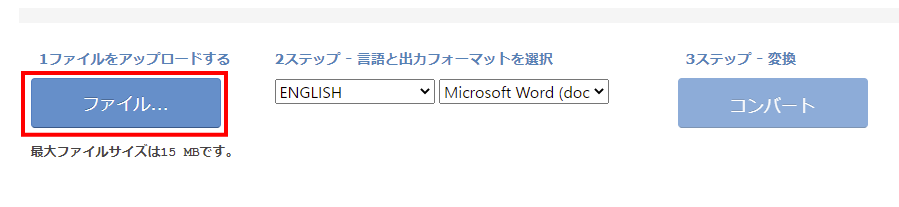
ファイルの選択ダイアログが表示されますのでPDFファイルを選択しましょう。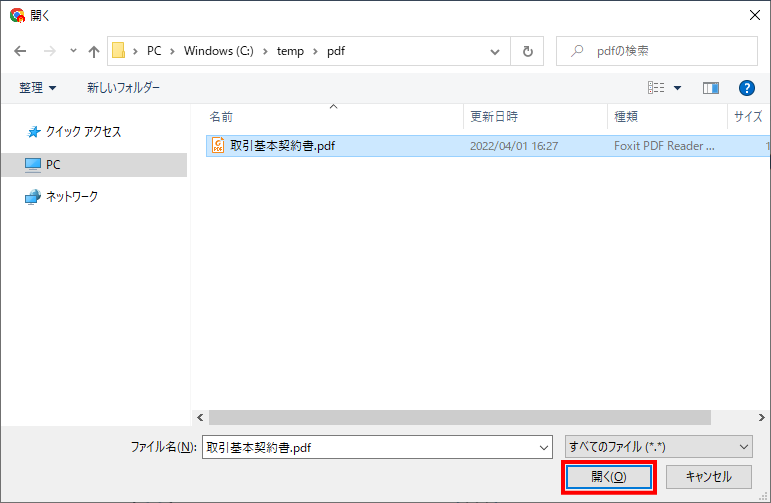
次にPDFの言語を選択しましょう。日本語や英語の他、46の言語から選択することができます。
続けて変換後のファイル形式を選択します。Word、Excelまたはテキストファイルのいずれかから選択することができます。
これで、OCRが実行されますのでしばらく待ちましょう。実行完了後は下の欄に結果のテキストが表示されます。ここでテキスト欄をコピーすることでクリップボードにコピーすることもできます。
また、出力ファイルをダウンロードをクリックすることで、ステップ2で設定したファイル形式のファイルをダウンロードすることができます。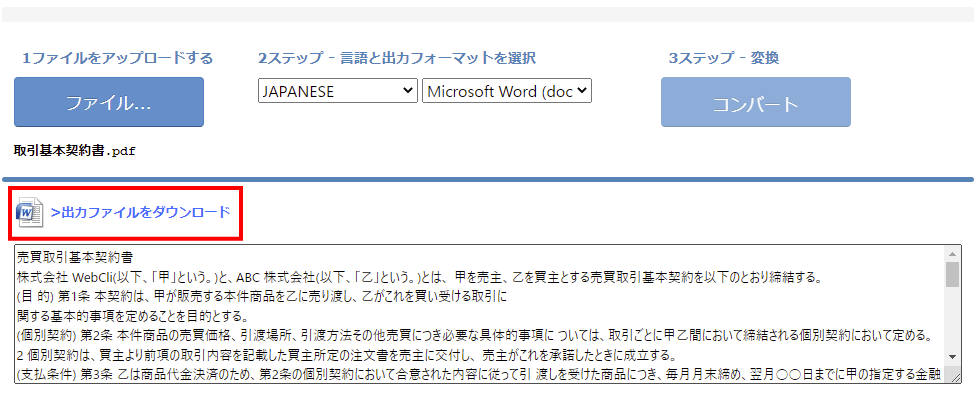
今回の入力に使用したサンプルPDFと、Free Online OCRでWordに変換した例は以下のとおりです。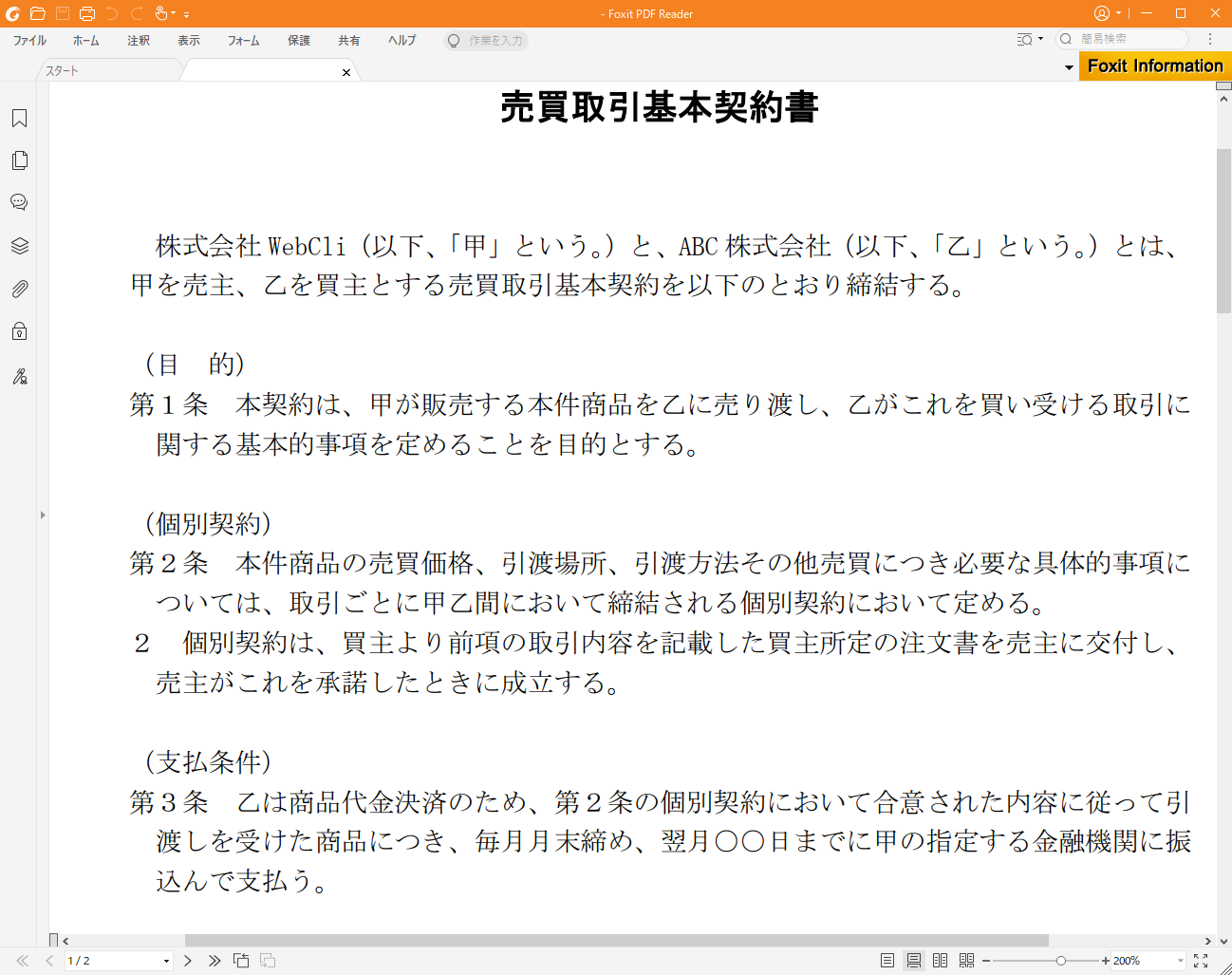
今回のサンプルでは誤字なく変換されたため、制度は非常に高いものとなっておりました。若干、英語部分のフォントがもとのPDFとは異なっていました。そのためフォントなどの修正作業は必要となりますが、非常に効率よくWordやExcelファイルなどに変換できますのでぜひご利用いただいてはいかがでしょうか。
ユーザー登録する
Free Online OCRはユーザー登録なしでもご利用いただけますが、ユーザー登録するといくつかの追加機能が利用できるようになります。ユーザー登録したい場合はFree Online OCRのサイトの右上にある「サインアップ」をクリックします。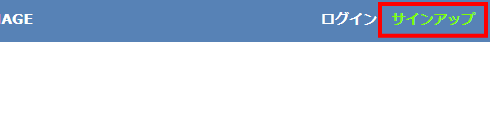
アカウント作成画面が表示されますので、ユーザー名、パスワード、メールアドレスを入力します。また、メールアドレスの下の「キャプチャコード」には、左側に表示されている6桁の数字を入力します。最後に「Accept Teams of service and Privcacy Policy」にチェックして「サインアップ」ボタンをクリックします。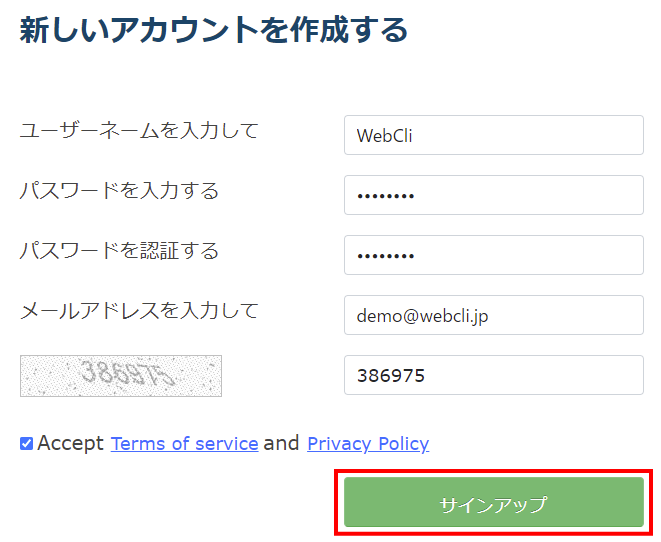
これでアカウント登録完了となりますので、「ログインページに行」のリンクをクリックします。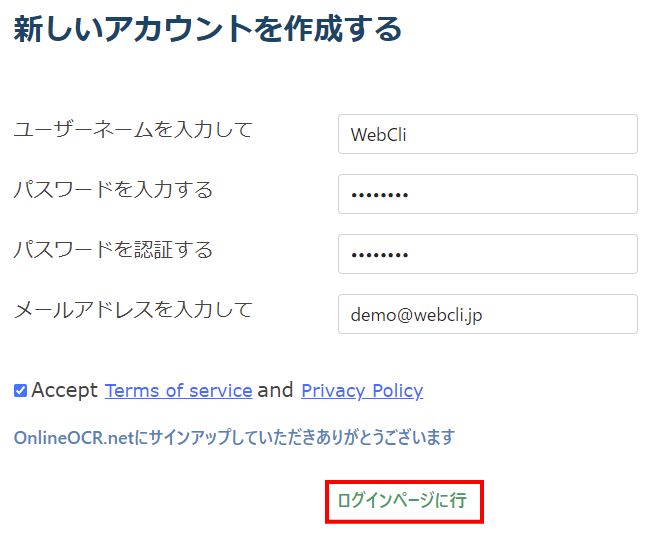
ログインページが表示されますのでさきほど登録したユーザー名とパスワードを入力し、「ログイン」をボタンをクリックします。
ログインすると、以下の画面が表示されます。この画面の左側より、さきほどと同様の手順でPDFからのファイル変換ができる他、右側よりPDF内の特定のページだけ解析対象にするオプションや、複数のPDFをまとめたZIPファイルをもとに実行するオプションが表示されており、これらの機能を利用することできます。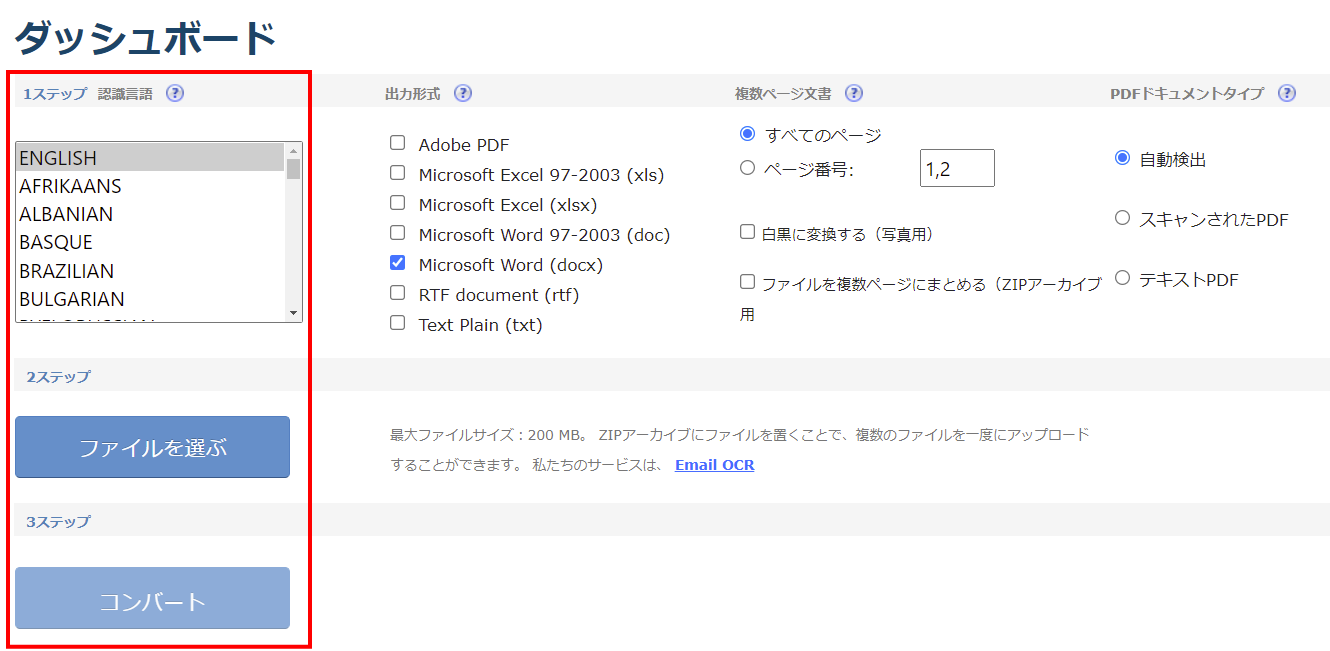
また、ユーザー登録しない場合はユーザー登録しない場合は1ファイルあたり15MBまでの制限となりますが、ユーザー登録した場合は、1ファイルあたり200MBまでのPDFが実行できるようになります。
ただし、ご利用できるのは最大50ページ分までとなります。それ以上使いたい場合は有料版にアップグレードする必要があります。
Free Online OCRの価格
Free Online OCRは無料でご利用いただけますが、1時間あたり15ページまで、1ファイルのサイズ上限は15MB、1ファイルのページ数は10ページまでの制限があります。有料版にアップグレードすると1ファイルあたり200MB、1ファイルのページ数は無制限となります。
有料版はスポットで利用向けの「プリペイドパッケージ」と、定期的に利用向けの「サブスクリプション」が用意されています。プリペイドパッケージは7.95$で計100ページ分まで利用可能となります。サブスクリプションでは毎月29.95$で、毎日100ページまで利用可能となります。
ページ数やファイルサイズの高いPDFを解析したい場合は有料版をご検討いただければと思います。
Free Online OCRのサイト情報
URL:https://www.onlineocr.net/ja/
Free Online OCRの評判
レビューを書く | |
まだレビューはありません。最初のレビューを書いてみませんか?